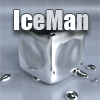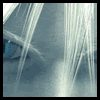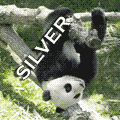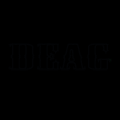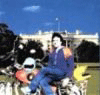в дополнение по синему экрану:
"читай"Очень часто можно встретить вопросы, связанные с появлением
синего экрана смерти (Blue Screen Of Death =
BSOD). Однако практически любой человек может самостоятельно определить причину возникновения ошибки, которая привела к появлению BSOD. Дело в том, что во время появления синего экрана на жесткий диск
записывается специальный файл, который называется
Малый Дамп Памяти (конечно, при условии, что его запись разрешена в настройках).
Включить запись Малого Дампа можно следующим образом:
1. Нажмите кнопку
Пуск и выберите в меню
Настройка пункт
Панель управления.
2. Дважды щелкните значок
Система.
3 . Откройте вкладку
Дополнительно и нажмите кнопку
Параметры в области
Загрузка и восстановление.
4. В списке
Запись отладочной информации выберите
Малый дамп памяти (64 КБ).
В файле малого дампа памяти записывается минимальный набор полезной информации, позволяющей
определить причину неожиданного сбоя компьютера. Для этого параметра на загрузочном томе требуется файл подкачки размером
не менее 2 МБ.
На компьютерах с операционной системой Microsoft Windows 2000 или более
поздними версиями Windows при непредвиденном сбое компьютера
каждый раз создается новый файл.
При возникновении следующей ошибки и создании второго файла малого дампа
памяти Windows сохраняет предыдущий файл. Windows присваивает каждому
файлу отдельное имя с указанием даты. Например, Mini022900-01.dmp — это
первый файл дампа памяти, созданный 29 февраля 2000 г. Список всех
файлов малого дампа памяти хранится в папке %SystemRoot%\Minidump.
Средства интерпретации файла малого дампа памяти
Для загрузки файлов малого дампа памяти можно воспользоваться служебной программой
Dump Check
(Dumpchk.exe). Программа Dumpchk.exe используется также для проверки
правильности создания файла дампа памяти. Dump Check не требует доступа
к символам отладки. Программа Dump Check входит в комплект средств
поддержки
Microsoft Windows 2000 Support Tools и
Microsoft Windows XP Support Tools. Скачать данные пакеты вы можете, пройдя по данной ссылке
http://www.microsoft.com/whdc/devtools/deb...ng/default.mspx
Для интерпретации файлов малого дампа памяти можно воспользоваться также средствами
WinDbg или
the KD.exe. Программы WinDbg и KD.exe
входят в последнюю версию пакета средств отладки для Windows.
Как открыть файл дампа памяти
Чтобы открыть файл дампа памяти, выполните следующие действия.
Нажмите кнопку
Пуск, выберите пункт
Выполнить, введите команду cmd и нажмите кнопку
ОК.
- Перейдите в папку «Debugging Tools for Windows». Для этого введите в командной строкеcd c:\program files\debugging tools for windows и нажмите клавишу ВВОД. Для загрузки файла дампа памяти в программу отладки введите одну из следующих команд и нажмите клавишу ВВОД:
windbg -y путь_к_символу
-i путь_к_образу
-z путь_к_файлу_дампа
kd -y путь_к_символу
-i путь_к_образу
-z путь_к_файлу_дампа
путь_к_символу Локальный путь к папке, в которую были загружены файлы символов, или путь к
серверу символов, включая папку кэша. Поскольку файл малого дампа памяти содержит ограниченные сведения, для правильной интерпретации файла дампа памяти необходимо вместе с символами загрузить реальные
двоичные файлы. путь_к_образу
Путь к этим файлам. Эти файлы содержатся в папке I386 на компакт-диске Windows XP. Пример пути: C:\Windows\I386.
путь_к_файлу_дампа
Путь к анализируемому файлу дампа памяти и имя этого файла.
Анализ файла дампа памяти
Для сбора данных в файле дампа существует несколько команд, включая следующие:
- Команда !analyze -show отображает код неустранимой ошибки и ее параметры. Код неустранимой ошибки известен также как контрольный код неполадки.
- Команда !analyze -v отображает подробный результат анализа.
- Команда lm N T выводит список указанных загруженных модулей. Данные включают состояние и путь модуля.
Примечание. Команда с раширением
!drivers выводит список всех драйверов, загруженных на конечный компьютер, а также сведения об используемой ими памяти. Расширение
!drivers
не используется в Windows XP и более поздних версиях. Для отображения
сведений о загруженных драйверах и других модулях воспользуйтесь
командой
lm. Команда
lm N T выводит сведения в таком же формате, как и устаревшее расширение
!drivers.
Сведения
о других командах и полном синтаксисе команд см. в справочной
документации к средствам отладки. Справочная документация к средствам
отладки размещается в файле: C:\Program Files\Debugging Tools for
Windows\Debugger.chm
Примечание. При возникновении проблем, связанных с
использованием символов, воспользуйтесь служебной программой
Symchk для проверки правильности загрузки требуемых символов. Дополнительные сведения о программе
Symchk см. в следующей статье базы знаний Майкрософт:
311503 (
http://support.micro....com/kb/311503/ ) Получение файлов символов отладки с сервера символов Майкрософт
источник: _http://social.technet.microsoft.com
 ventura (30.12.2009, 03:51) писал:
ventura (30.12.2009, 03:51) писал: